
КАТЕГОРИИ:
Архитектура-(3434)Астрономия-(809)Биология-(7483)Биотехнологии-(1457)Военное дело-(14632)Высокие технологии-(1363)География-(913)Геология-(1438)Государство-(451)Демография-(1065)Дом-(47672)Журналистика и СМИ-(912)Изобретательство-(14524)Иностранные языки-(4268)Информатика-(17799)Искусство-(1338)История-(13644)Компьютеры-(11121)Косметика-(55)Кулинария-(373)Культура-(8427)Лингвистика-(374)Литература-(1642)Маркетинг-(23702)Математика-(16968)Машиностроение-(1700)Медицина-(12668)Менеджмент-(24684)Механика-(15423)Науковедение-(506)Образование-(11852)Охрана труда-(3308)Педагогика-(5571)Полиграфия-(1312)Политика-(7869)Право-(5454)Приборостроение-(1369)Программирование-(2801)Производство-(97182)Промышленность-(8706)Психология-(18388)Религия-(3217)Связь-(10668)Сельское хозяйство-(299)Социология-(6455)Спорт-(42831)Строительство-(4793)Торговля-(5050)Транспорт-(2929)Туризм-(1568)Физика-(3942)Философия-(17015)Финансы-(26596)Химия-(22929)Экология-(12095)Экономика-(9961)Электроника-(8441)Электротехника-(4623)Энергетика-(12629)Юриспруденция-(1492)Ядерная техника-(1748)
Пример 4.2.3-2.Создать проект для работы с расширенными операциями
|
|
|
|
1. Запустить VS.
2. Создать новый проект с именем Пример-4.2.3-2.
3. В окне Конструктор форм (Designer) появится пустая форма Пример-4.2.3-2.
На ней необходимо создать интерфейс проекта Пример-4.2.3-2 (рис.4.2.3-4).
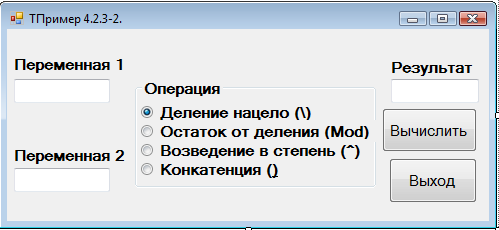
Рис.4.2.3-4
4. Программный код проекта Пример-4.2.3-2 идентичен программе Пример-4.2.3-1Базовые математические операции, но предназначен для тестирования другого набора операций, поэтому в событийную процедуру Button1_Click() необходимо ввести немного измененный код, показанный на рис. 4.2.3-5.
| Private Sub Button1_Click(ByVal sender As System.Object, _ ByVal e As System.EventArgs) _ Handles Button1.Click ' Присваиваем значения текстовых полей переменным FirstNum = TextBox1.Text SecondNum = TextBox2.Text ' Определяем выбранную кнопку и вычисляем If RadioButton.Checked = True Then TextBox3.Text = CStr(FirstNum \ SecondNum) End If If RadioButton2.Checked = True Then TextBox3.Text = CStr(FirstNum Mod SecondNum) End If If RadioButton3.Checked = True Then TextBox3.Text = CStr(FirstNum^ SecondNum) End If If RadioButton4.Checked = True Then TextBox3.Text = CStr(FirstNum & SecondNum) End if |
Рис.4.2.3-5
5. Щелкнуть на кнопке Начать отладку (StartDebugging) на стандартной панели инструментов.
Эта программа отображает два текстовых поля, в которые вводятся числовые значения, группу переключателя операторов, поле, которое отображает результаты, и две кнопки.
6. В текстовом поле Переменная1 ввести число 9, а затем нажать на < Tab> .
7. В текстовом поле Переменная2 ввести число 4.
Теперь к этим двум значениям можно применить любой из дополнительных операторов.
8. Щелкнуть на переключателе Целочисленное деление, а затем щелкнуть на кнопке Вычислить.
К этим двум переменным применится оператор, и в поле Результат появится число 2.Целочисленное деление дает в результате операции деления только целое число. Хотя 9, деленное на 4, будет 2.25, операция целочисленного деления возвращает только первую – целую – часть (целое число 2).
9. Щелкнуть на переключателе Остаток от деления, а затем на кнопке Вычислить.
В поле Результат появится число 1. Остаток от деления (Арифметический модуль) возвращает остаток (оставшуюся часть, которая не делится нацело) от деления одного числа на другое. Так как 9, деленное на 4, равно 2 с остатком 1 (2 * 4 + 1 = 9), то результат, производимый оператором Mod, равен 1.
10. Щелкнуть на переключателе Возведение в степень, а затем щелкнуть на Вычислить .
В поле Результат появится число 6561. Оператор возведения в степень (^) возводит число в указанную степень. Например, 9 ^ 2 равно 92, или 81. В VisualBasic формула 94 записывается как 9 ^4.
11. Щелкнуть на переключателе Конкатенация, а затем накнопке Вычислить.
В поле Результат появится число94. Оператор конкатенации строк(&)объединяет две строки в одну, но не через операцию сложения. Результатом является комбинация символа «9» и символа «4». Конкатенация строк может выполняться с числовыми переменными, однако гораздо чаще конкатенация используется для строковых значений или переменных. Так как переменные FirstNumиSecondNum были объявлены как имеющие тип Double, с помощью написанного здесь кода программы объединять слова или буквы невозможно. В качестве примера попробуйте следующий тест, который приводит к возникновению ошибки и завершению программы.
12. В текстовом поле Переменная1 ввести слово МТУСИ, а в текстовом поле Переменная2 ввести слово "УНИВЕРСИТЕТ ", убедиться, что выбран переключатель Конкатенация, а затем щелкнуть на Вычислить.
VB не сможет обработать введенные текстовые значения, в результате чего программа остановится, а на экране появится показанное здесь сообщение об ошибке (рис. 4.2.3-6).

Рис. 4.2.3-6
Этот тип ошибки называется ошибкой времени выполнения - ошибкой, которая проявляется не на стадии проектирования и компиляции программы, а позднее, когда программа выполняется и наталкивается на условия, которые она не знает, как обрабатывать. Преобразование из строки «МТУСИ» в Doubleнедопустимо и означает, что слова, которые вы ввели в текстовые поля (МТУСИ и Университет), не могут быть преобразованы компилятором Visual Basic к типу переменных Double. Типы Doubleмогут содержать только числа.
Как будет описано более подробно в дальнейшем, Visual Studio больше не оставляет вас наедине с проблемой, а предоставляет диалоговое окно, содержащее различную информацию, помогающую справиться с ошибкой времени выполнения. (Отладка стала одним из наиболее существенных усовершенствований в Visual Studio.)
13. Чтобы остановить программу, щелкнуть на кнопке Остановить отладку (StopDebugging), расположенной на стандартной панели инструментов. Программа завершится и возвратит вас в среду разработки.
Теперь, чтобы увидеть, как были объявлены переменные и как использованы дополнительные операторы, посмотрите на код программы.
14. Прокрутить код в окне Редактор кода (CodeEditor) к самому его началу.
Вы увидите следующие комментарий и оператор программы:
| ' Объявляем переменные FirstNum и SecondNum Dim FirstNum, SecondNum As Double |
FirstNum и SecondNum – это переменные, которые хранят числа, получаемые из объектов TextBox1 и TextBox2.
15. Теперь необходимо изменить тип данных с Double на String так, чтобы можно было протестировать, как работает оператор конкатенации (& ) строк.
16. Прокрутить код в окне Редактор кода (CodeEditor) вниз, чтобы увидеть, как в коде программы использованы дополнительные операторы:
Аналогично программе Базовые математические операции (Пример 4.2.3-1), эта программа загружает данные из текстовых полей и помещает их в переменные FirstNum и SecondNum. Затем программа проверяет, какой переключатель выбрал пользователь, и вычисляет требуемую формулу. В этой процедуре события использованы операторы целочисленного деления (\), остатка от деления (Mod ), возведения в степень
(^) и конкатенации строк. Теперь, когда вы изменили тип данных переменных на String, снова запустите программу и посмотрите, как работает с текстом оператор &.
17. Щелкнуть на кнопке Начать отладку (StartDebugging).
18. Ввести в текстовом поле Переменная1 слово МТУСИ, в текстовом поле Переменная2 ввести слово УНИВЕРСИТЕТ, щелкнуть на значении Конкатенация, а затем щелкнуть на кнопке приложения Вычислить.
Теперь программа объединит строковые значения и не выдаст ошибки времени выполнения, как показано на рис. 4.2.3-7.
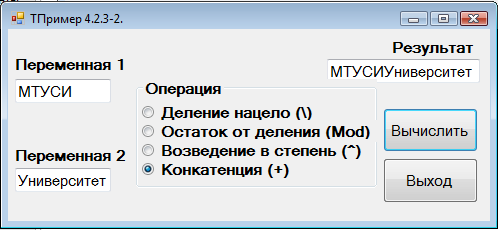
Рис. 4.2.3-7
19. Чтобы закрыть программу, щелкните на кнопке Выход
Часто возникает необходимость выполнить в программе более сложные действия с числами. Например, может понадобиться округлить число, вычислить сложное математическое выражение или использовать в программе случайные числа. Математические методы (функции), показанные в таблице 4.2.3-3, могут помочь в работе с числами в ваших формулах. Эти методы (функции) предоставляются Microsoft.NET Framework - библиотекой классов, которая позволяет вам воспользоваться мощью операционной системы MSWindows и выполнить множество часто возникающих задач программирования, которые требуется реализовать в проекте. .NET Framework. Это базовый интерфейс, который становится частью самой операционной системы MS Windows и устанавливается на каждый компьютер, на котором работают программы VS.
Платформа .NET Framework организована в виде библиотек классов, которые могут быть включены в проекты программирования по их именам с помощью оператора Imports. Этот процесс достаточно прост, и далее мы поэкспериментируем с математическими методами (процедурами) из класса System.Math среды. NET.
Таблица 4.2.3-3
| Функция(метод) | Возвращаемоезначение |
| Abs(x) | Абсолютное значение x (т.е. игнорируется знак, Abs(-5)=5) |
| Acos(x) | Значение арккосинуса х |
| Asin(x) | Значение арксинуса х |
| Atan(x) | Значение арктангенса x. |
| Ceiling(x) | Целое число, которое больше или равно аргументу |
| Cos(x) | Значение косинуса x |
| DivRem(x,y,r) | Значение остатка (r) от целочисленного деления |
| E | е- oснование натурального логарифма – 2.71828182845905 |
| Exp(x) | Экспонента - ех |
| Fix(x) | Целую часть числа (дробная часть отбрасывается) |
| Floor(x) | Целое число, которое меньше или равно аргументу |
| Int(x) | Значение целой части х (ближайшее меньшее) |
| Log(x[,n]) | Логарифм по основанию n |
| Log10(x) | Десятичный логарифм |
| Max(x, y) | Максимальное из двух чисел |
| Min(x, y) | Минимальное из двух чисел |
| PI | π – 3.1415265358979 |
| Pow(x, y) | Возведение x в степень y |
| Rnd() | Равномерное случайное число на отрезке [0;1] |
| Round(x, n) | Округление до n знаков после запятой |
| Sign(x) | Знак числа х |
| Sin(x) | Значение синуса x |
| Sqrt(x) | Квадратный корень из х |
| Tan(x) | Значение тангенса x |
| Truncate(x) | отбрасывает дробную часть |
В таблице 4.2.3-3 представлен неполный список математических методов класса System.Math. Аргумент x в этой таблице представляет число, переменную или оператор, которые требуется передавать в метод для обработки. При использовании каких-либо из этих методов необходимо убедиться, что оператор
Imports System.Math
находится в окне Редактор кода (CodeEditor) в самом начале программного кода.
Кратко прокомментируем некоторые методы.
Функция Log(x[,n]) поддерживает один аргумент (натуральный логарифм) или два аргумента (логарифм по основанию n):
| Dim result As Double = Math.Log(10) ' = 2.30258509299405 result = Math.Log(1000,10) ' = 3 result = Math.Log10(1000) '=3 |
Методы Min(x,y) и Max(x,y) вычисляют минимальное и максимальное значения, соответственно, и используются для работы со всеми числовыми типами данных.
Метод Floor(x) возвращает целое число, которое меньше или равно аргументу метода, в то время как метод Ceiling(x) возвращает целое число, которое больше или равно аргументу метода. Метод Truncate(x)просто отбрасывает дробную часть и, следовательно, работает отлично от метода Ceiling(x), если аргумент отрицателен:
| result = Math.Ceiling(2.5) ‘ = 3 result = Math.Floor(-1.5) ‘ = -2 result = Math.Truncate(-1.5)‘ = -1 |
Метод DivRem(x,y,r) выполняет целочисленное деление и возвращает остаток (r) в третий аргумент:
| Dim remainder As Long Dim result As Long= Math.DivRem(20, 3, r) ‘=2 |
Напомним, если логарифм имеет не натуральное основание, то его можно преобразовать к натуральному логарифму по формуле Logab = Log(b)/Log(a).
Значение аргумента х в тригонометрических функциях дается в радианах.
Обычно по традиции, используемые в языках программирования библиотечные функции, называют «встроенными функциями». На самом деле они представляют собой стандартные методы (процедуры) из библиотеки VB или из библиотеки классов Microsoft.NET Framework, которым передается один или несколько аргументов и которые возвращают вычисленное значение через имя функции.
Обращение ко всем функциям всегда происходит по их именам, за которыми в скобках следуют аргументы. Вычисление функций в арифметическом выражении предшествует выполнению арифметических операций. Аргументом встроенной функции может быть любое арифметическое выражение. Кроме того, если в начале программного кода отсутствует оператор Imports System.Math, то перед обращением к функциям необходимо указать имя класса с точкой, например, Math.Sin(x).
Обратите внимание, что в таблице 4.2.3-3 описаны две системные константы ( E и PI ).
Пример 4.2.3-3.Создать проект, использующий метод класса System.Math для вычисления квадратного корня.
1. В меню Файл (File) щелкнуть на Создать проект (New Project).
Появится диалоговое окно Создать проект (New Project ).
2. Создать новый проект типа Visual Basic Windows Application с именем Пример 4.2.3-3 (Встроенные математические функции).
Будет создан новый проект, и в окне Конструктор (Designer) появится пустая форма.
3. Щелкнуть на элементе управления Button на вкладке Windows Forms окна Панель элементов (Toolbox) и создать в верхней части формы объект кнопки.
4. Щелкнуть в окне Панель элементов (Toolbox) на элементе управления TextBox и отобразить под объектом кнопки два объекта текстового поля.
5. Установить свойство Text объекта кнопки равным Квадратный корень.
6. Чтобы вызвать окно Редактор кода (Code Editor), дважды щелкнуть мышью на объекте кнопки.
7. В самом верху окна Редактор кода (Code Editor), над оператором Public Class Form1, ввести следующий оператор программы:
Imports System.Math
Оператор Imports добавляет в проект библиотеку объектов, свойств и методов. Этот оператор должен быть первым оператором программы - он должен идти даже перед переменными, которые объявляются для всей формы, и перед оператором Public Class Form1, который в VB создается автоматически. Конкретной библиотекой классов, которую мы выбрали, является System.Math, которая является коллекцией объектов, свойств и методов, предоставляемой. NET Framework для выполнения математических операций.
8. Спуститься в окне Редактор кода (Code Editor) вниз и в процедуру события Button1_Click()между операторами Private Sub и End Sub добавить следующий код
| Dim Arg As Double Dim Result As Double Arg = TextBox2.Text Result = Sqrt(Arg) TextBox1.Text = Result |
Эти операторы объявляют переменную типа Double с именем Result, используют метод Sqrt()для вычисления квадратного корня из числа, введенного в поле TextBox2.Text, и присваивают значение переменной Result свойству Text объекта текстового поля TextBox1 так, что в нем отображается результат вычисления.
9. Чтобы сохранить изменения, щелкнуть на кнопке Сохранить Все (SaveAll) стандартной панели инструментов. В качестве места сохранения укажите необходимую папку.
10. Щелкнуть на кнопке Начать отладку ( Start Debugging) на стандартной панели инструментов.
Программа запустится в IDE .
11. Ввести число 625 в поле TextBox2.Text.
12. Щелкнуть на кнопке Квадратный корень.
Visual Basic вычислит квадратный корень из 625 и отобразит в текстовом поле результат этого вычисления (рис. 4.2.3-8).

Рис. 4.2.3-8
13. Чтобы завершить выполнение программы, необходимо щелкнуть на кнопке Закрыть.
Чтобы использовать в программе какой-либо класс .NET Framework, следует включить оператор Imports и указать требуемую библиотеку классов. Эта методика используется для любых классов .NET Framework.
Пример 4.2.3-4. Записать математическую формулу в виде арифметических выражений.

В VB данной формуле соответствует следующее арифметическое выражение:
Y=Abs (3.2*Cos(x) + Exp(x+1) + 3)/(2*b - Log(x)).
|
|
|
|
|
Дата добавления: 2014-12-27; Просмотров: 392; Нарушение авторских прав?; Мы поможем в написании вашей работы!